Si vous obtenez ERREUR HTTP 431, cette page ne fonctionne pas erreur dans Google Chrome ; les trucs et astuces suivants vous seront utiles. Que vous soyez un utilisateur ou administrateur du site Webvous pouvez suivre ces suggestions de dépannage pour résoudre le problème et faire fonctionner à nouveau votre site Web.
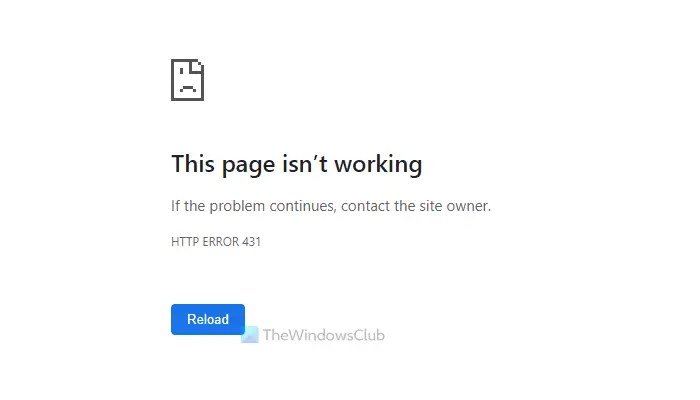
Correction de l’ERREUR HTTP 431 dans Google Chrome
Pour corriger HTTP ERROR 431 dans Google Chrome, suivez ces étapes :
- Effacer les cookies
- Effacer les données du site
- Essayer en navigation privée
- Désactiver les extensions
- Vider le cache DNS
- Analyser le PC avec l’outil de suppression des logiciels publicitaires
- Supprimer les cookies via le plugin Cache
- Vérifier htaccess
- Vérifier le code d’en-tête
- Définir le permalien du site Web
- Désactiver les plugins de redirection d’URL
Certaines de ces suggestions sont destinées aux utilisateurs finaux, tandis que d’autres sont destinées aux administrateurs de sites Web.
L’erreur HTTP 431 se produit en raison d’un paramètre de cookie incorrect dans le navigateur. Si votre navigateur a conservé les anciens cookies même si le site Web a changé beaucoup de choses, y compris l’URL, vous pourriez rencontrer ce problème lors de l’accès au site Web. Par conséquent, il est recommandé d’effacer les cookies de votre navigateur et de réessayer.
2]Effacer les données du site

Si la suppression des cookies ne vous a pas aidé, vous pouvez essayer de supprimer les données du site. Tout d’abord, vous pouvez supprimer les données du site Web spécifique. Cependant, si cela ne fonctionne pas, vous devez effacer toutes les données de navigation du navigateur Google Chrome.
Si vous ne le savez pas, saisissez ceci dans la barre d’adresse : chrome://settings/clearBrowserData. Ensuite, passez à la Avancé onglet et sélectionnez l’onglet Tout le temps option. Ensuite, cochez toutes les cases et cliquez sur le Effacer les données bouton.
Après cela, vérifiez si cela résout votre problème ou non.
Si vous avez modifié de nombreux paramètres, installé des extensions ou utilisé un proxy ou un VPN récemment, il est recommandé de consulter le même site Web en mode navigation privée. Le mode navigation privée ne conserve pas ces paramètres et c’est pourquoi il fonctionne comme le mode sans échec. Si cela fonctionne correctement, vous devez annuler toutes les modifications et réessayer le mode de navigation normal.
4]Désactiver les extensions
Parfois, l’installation d’innombrables extensions peut causer le même problème sur votre ordinateur. Lorsque vous installez différentes extensions proxy et VPN dans le navigateur, cela peut créer un conflit et, par conséquent, vous ne pourrez ouvrir aucun site Web. Par conséquent, il est recommandé de désactiver toutes les extensions installées et de vérifier si cela résout le problème ou non. Si oui, vous pouvez activer une extension à la fois pour trouver le coupable.
5]Vider le cache DNS

Si le site Web a récemment changé de serveur, votre FAI pourrait ne pas faire face au changement le plus tôt possible. Dans un tel moment, vous pourriez rencontrer divers codes d’erreur HTTP lors de l’ouverture du site Web. C’est pourquoi vous pouvez vider le cache DNS et vérifier si cela résout votre problème ou non. Pour vider le cache DNS, procédez comme suit :
- Ouvrez l’invite de commande avec les privilèges d’administrateur.
- Saisissez cette commande : ipconfig /flushdns
- Redémarrez le navigateur et vérifiez à nouveau.
6]Analyser le PC avec l’outil de suppression des logiciels publicitaires
Si votre ordinateur contient des logiciels publicitaires, il peut vous empêcher d’ouvrir différents sites Web. Les logiciels publicitaires peuvent agir bizarrement sur votre ordinateur, et cette situation en fait partie. Par conséquent, vous pouvez analyser votre ordinateur avec divers outils anti-adware. Pour votre information, vous disposez de quelques options, notamment AdwCleaner, Ultra Adware Killer, etc. Cependant, si vous utilisez déjà un autre outil, vous pouvez certainement l’utiliser également.
Noter: Toutes ces solutions susmentionnées sont destinées aux utilisateurs réguliers. Toutefois, si vous êtes administrateur d’un site Web, vous pouvez également essayer les conseils et astuces de dépannage suivants. La plupart de ces solutions sont basées sur WordPress. Néanmoins, vous pouvez les essayer malgré l’utilisation de n’importe quel autre CMS.
Comme mentionné dans la première solution, cette erreur HTTP se produit en raison de paramètres de cookies incorrects. Par conséquent, si votre plug-in Cache n’est pas correctement défini ou s’il n’est pas conforme au serveur, vous pouvez également rencontrer ce problème. Par conséquent, vous avez ces choses entre les mains :
- Effacez le cache via votre plugin de cache. Quel que soit le plugin que vous utilisez, il a une option pour supprimer le cache.
- Désactivez le plugin Cache et vérifiez si vous pouvez ouvrir votre site Web ou non.
- Définissez correctement le plug-in Cache. Vous pouvez prendre l’aide du support de votre fournisseur de serveur.
8]Vérifier htaccess
Si vous utilisez Apache, HTACCESS joue un rôle essentiel dans la configuration de diverses choses. Par conséquent, vérifiez le fichier .htaccess pour tout code inutile. Vous pouvez également opter pour le fichier .htaccess par défaut. Pour votre information, c’est le .htaccess par défaut :
# BEGIN WordPress
RewriteEngine On
RewriteRule .* - [E=HTTP_AUTHORIZATION:%{HTTP:Authorization}]
RewriteBase /
RewriteRule ^index\.php$ - [L]
RewriteCond %{REQUEST_FILENAME} !-f
RewriteCond %{REQUEST_FILENAME} !-d
RewriteRule . /index.php [L]
# END WordPress
Vous pouvez trouver ce fichier caché dans le répertoire racine.
Noter: Ne supprimez pas ce fichier et n’apportez aucune modification à moins ou jusqu’à ce que vous ayez les connaissances appropriées.
9]Vérifier le code d’en-tête
Si vous avez récemment installé un nouveau code dans le fichier d’en-tête et que le problème a commencé après cela, vous devez le supprimer immédiatement. Dans la plupart des cas, vous devrez peut-être saisir différentes lignes de codes pour vérifier que votre site Web utilise un service ou autre. Dans de telles situations, vous pouvez supprimer ces codes et vérifier si cela résout le problème ou non. Pour votre information, vous pouvez consulter le header.php fichier de votre thème.
10]Définir le permalien du site Web

Si vous êtes récemment passé d’un serveur à un autre, vous devrez peut-être définir et enregistrer la structure du permalien. Même si vous n’avez pas du tout changé la structure, vous pouvez simplement cliquer sur le Sauvegarder les modifications bouton afin de résoudre ce problème. Si vous utilisez WordPress, vous pouvez vous connecter au tableau de bord WordPress avec un compte administrateur et accéder à Paramètres > Permaliens.
Ensuite, assurez-vous que vous utilisez la bonne structure de permaliens et cliquez sur le Sauvegarder les modifications bouton. Une fois cela fait, vous pouvez ouvrir le site Web normalement.
11]Désactiver les plugins de redirection d’URL
Si vous êtes dans le marketing d’affiliation, la dissimulation ou le masquage d’URL est une pratique courante. De tels plugins masquent l’URL d’origine et la changent en quelque chose de fantaisiste et digne de confiance. D’autre part, si vous utilisez un plug-in de redirection d’URL pour rediriger les anciennes URL ou les URL d’erreur 404, cela peut également créer le même problème. C’est pourquoi il est fortement recommandé de désactiver ces plugins et de vérifier si vous pouvez ouvrir le site Web normalement ou non.
Lis: Correction de l’erreur Http/1.1 Service non disponible dans Firefox
Comment corriger le mauvais message 431 sur Chrome ?
Pour corriger l’erreur HTTP 431 dans Google Chrome, vous devez suivre les conseils et astuces susmentionnés. Vous pouvez démarrer le processus de dépannage en supprimant les cookies de votre navigateur. Cependant, si cela ne vous aide pas, vous devez effacer les données du site, réinitialiser le navigateur, vider le cache, etc. Par contre, si vous êtes l’administrateur, vous devez désactiver les plugins de redirection d’URL, vérifier le HTACCESS fichier, et plus encore.
Qu’est-ce qu’une erreur HTTP 431 ?
L’erreur HTTP 431 se produit principalement dans deux situations différentes. Tout d’abord, si votre site Web souhaité rencontre des problèmes avec les cookies, il est possible que cette erreur se produise. D’autre part, si l’URL souhaitée est trop longue, Chrome peut ne pas être en mesure de traiter le permalien. Dans de telles situations, vous pouvez désactiver le code de référence, header.php, les plugins de redirection d’URL, etc.
L’erreur HTTP 431 signifie que les en-têtes HTTP sont plus longs que ce que les serveurs peuvent gérer et indique « Demander un état de réponse trop volumineux pour les champs d’en-tête ». Pour résoudre ce problème, vous pouvez vous référer aux solutions que nous avons mentionnées ci-dessus.
Avant de connaître les solutions, examinons pourquoi le code d’erreur fait caca à l’écran. Il existe plusieurs raisons pour lesquelles l’erreur HTTP 431 s’affiche. Nous en avons mentionné quelques-unes ci-dessous :
- Le cache du site Web ou du navigateur a tendance à être corrompu et est la seule raison du code d’erreur. Vous pouvez supprimer les cookies du site. Et si cela ne fonctionne pas, vous pouvez supprimer les données du site ou l’historique Chrome. Soit fonctionne.
- Si le compte est corrompu, il y a de fortes chances que vous voyiez le message d’erreur. Par conséquent, il est nécessaire que vous créiez un nouveau compte utilisateur et que vous voyiez si le problème persiste ou non.
- Le plus souvent, l’installation de Chrome est corrompue et cause plus tard des problèmes aux utilisateurs lors de l’utilisation de sites Web, vous pouvez réinstaller Chrome pour vous débarrasser de ce code d’erreur.
Qu’est-ce que l’en-tête de requête trop grand signifie ?
Vous pouvez voir un en-tête de demande ou un cookie trop grand lorsque le serveur pense que la taille du cookie pour ce domaine est trop grande ou qu’il est corrompu. En conséquence, il refusera de vous servir la page Web. Cela forcera votre navigateur à afficher 400 Mauvaise requête, en-tête de requête ou cookie trop volumineux ou Grosse erreur. Si vous souhaitez résoudre ce problème, consultez notre guide sur la façon de réparer 400 Bad Request, Cookie Too Large – Chrome, Edge, Firefox.
C’est tout! J’espère que ces guides vous ont aidé.
Lis: Comment réparer l’erreur HTTP 503, le service n’est pas disponible.
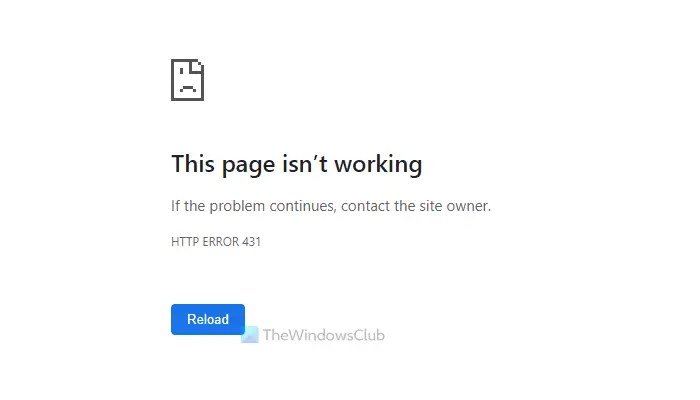



![[2023] 6 façons de copier / coller du texte brut sans formatage](https://media.techtribune.net/uploads/2021/03/5-Ways-to-Copy-Paste-Plain-Text-Without-Formatting-on-Your-Computer-shutterstock-website-238x178.jpg)






